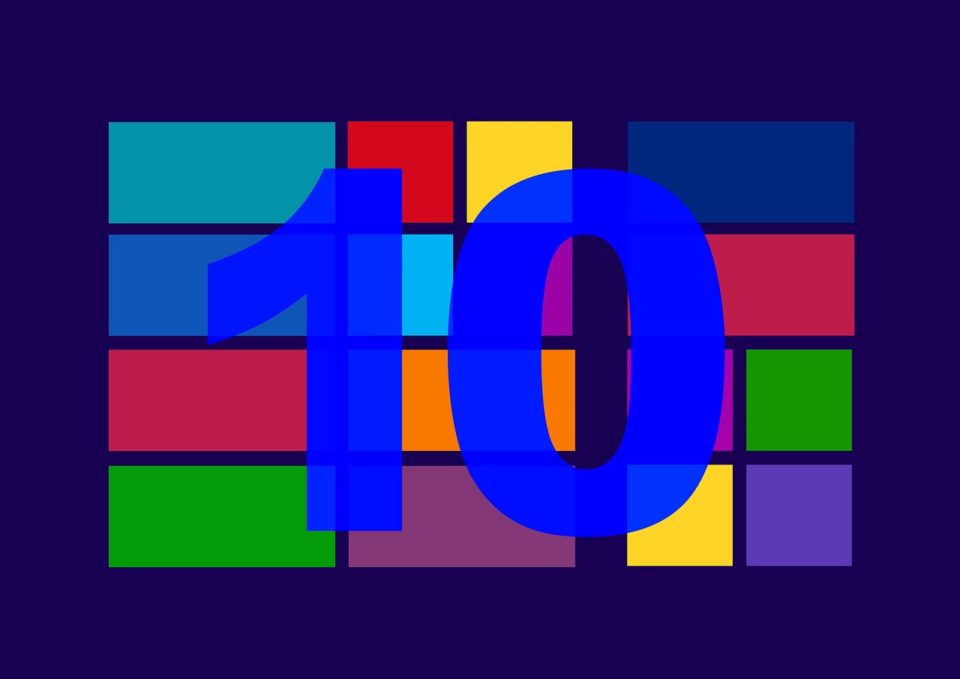Sommaire
Accéder à la nouvelle assistante vocale
Cortana est une assistante vocale qui vous propose de vous aider dans toutes vos tâches au quotidien. Pour y accéder, c’est très simple : l’assistante est logée dans la barre des tâches, et plus précisément dans le champ de recherche. Il vous suffit donc de cliquer dans ce champ pour activer Cortana. En cliquant sur le petit micro, toujours situé dans ce même champ de recherche, vous activez le module de reconnaissance vocale. Formulez distinctement une question, et Cortana se charge de trouver la réponse, soit sur le web, soit à l’aide de vos propres données locales.
Régler les paramètres de Cortana
Cortana peut être personnalisée selon votre bon vouloir. Pour cela, cliquez dans le champ de recherche de la barre des tâches, puis rendez-vous sur la deuxième icône de la colonne de gauche, celle qui est représentée par une petite roue crantée. C’est ici que vous pouvez spécifier votre nom ou votre pseudonyme, par lequel vous désignera Cortana. Notez au passage que cette fonction est facultative, et que vous avez le moyen de rester anonyme si vous le désirez. Vous avez également la possibilité de laisser l’assistante vous reconnaître lorsque vous prononcez la phrase Hey Cortana. Enfin, en pressant le bouton reconnaître ma voix, vous empêchez quiconque de recourir à l’assistante, vous excepté.
Désactiver le champ de recherche et Cortana
Windows 10 propose par défaut le champ de recherche dans la barre des tâches, lequel est donc couplé à l’assistante vocale Cortana. Si vous pensez que ces deux fonctionnalités sont inutiles (c’est votre droit), vous pouvez empêcher leur affichage. Pour cela, cliquez dans le champ de recherche, puis rendez-vous sur la petite roue crantée, à gauche de l’écran. Dans le champ Cortana, réglez le curseur sur Désactivé. Cliquez finalement à l’aide du bouton droit sur la barre des tâches, puis rendez-vous sur la fonction Cortana et décochez la fonction Afficher la zone de recherche.
Ajouter un rendez-vous
L’une des fonctions de base de Cortana est de vous servir de vous assister dans votre quotidien. Grâce à elle, vous pouvez ajouter à n’importe quel moment un événement à votre agenda. Dites simplement « ajouter rendez-vous », et Cortana vous demande alors le jour, l’heure et l’intitulé de l’événement. Une fois cette opération effectuée, vous pouvez la modifier à loisir. Pour cela, lancez la commande « changer [Nom de l’événement] ». Enfin, Cortana vous propose de consulter rapidement votre agenda. Demandez-lui par exemple « qu’est-ce que j’ai prévu demain ? » et le tour est joué.
Lancer une application ou rechercher un document
L’assistante vocale vous permet d’ouvrir à tout moment une application ou un logiciel installé sur le disque dur. Les commandes « lancer Excel» ou « démarrer Excel » vous permettent par exemple d’ouvrir le tableur de Microsoft. Dites « document » et l’assistante vocale se charge d’ouvrir une fenêtre vous présentant une liste de tous les fichiers .doc et .docx présents sur votre PC et votre compte OneDrive. Il ne vous reste plus qu’à choisir le bon fichier pour l’ouvrir immédiatement.
Consulter des photos prises à une date précise
Grâce à Cortana, vous avez aussi la possibilité de rechercher dans des photos un élément commun. « Trouver des photos de décembre 2014 » ne vous sortira que les clichés pris à cette époque, et pas les autres. Pratique pour faire du tri rapidement dans ses photos.
Sortir couvert (ou pas)
Va-t-il pleuvoir demain, ou au contraire, profitera d’une chaleur accablante ? Demandez par exemple à Cortana « quel temps fait-il aujourd’hui ? » ou encore « quel temps fera-t-il demain ? » pour tout savoir de la météo à venir.
Rester informé
Énoncez simplement le mot « Actualités » et voilà que l’assistante vocale vous présente un résumé des dernières actualités. Vous avez besoin du taux de change en cours ? Demandez à Cortana « combien vaut un euro en dollar », et le tour est joué.
Demander son chemin
L’assistante peut aussi vous guider quand vous devez vous rendre à un endroit. Demandez-lui comment se rendre « comment se rendre à Paris » et elle se chargera de lancer l’application Cartes et d’entrer la destination destinée. Et si vous êtes vraiment perdu, demandez-lui simplement « où suis-je ? ».